(GenK.vn) - Bạn thường xuyên cài đặt lại Windows khi nhận thấy Windows đang dùng hoạt động chậm. Nhưng có cần thiết không?
Đối với nhiều người, Windows dường như chậm lại theo thời gian. Một số khác thì tiến hành việc sữa chữa bằng cách thường xuyên cài đặt lại Windows mỗi khi nhận thấy nó chậm hơn. Nhưng bạn có thực sự cần phải thường xuyên cài đặt lại Windows?

Một vấn đề khác là trước khi tiến hành việc cài đặt lại Windows, bạn phải tiến hành sao lưu tất cả các dữ liệu đang nằm trên phân vùng chính, sau khi cài đặt xong, bạn lại phải cài lại các phần mềm yêu thích của mình và khôi phục lại các thiết lập trước đó. Tất cả đều khá mất thời gian.
Thế tại sao Windows lại chậm theo thời gian?
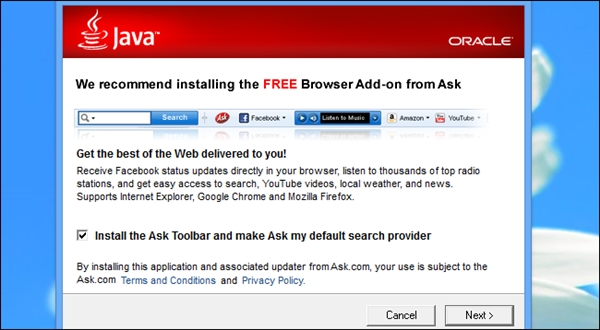
Lí do chính cho việc cài đặt lại Windows là do theo thời gian sử dụng thì Windows lại hoạt động chậm lại, khiến hiệu suất làm việc không được cao như trước. Nhưng tại sao lại xảy ra việc này?
- Do các ứng dụng khởi động cùng (Startup Programs): Việc cài đặt quá nhiều phần mềm mà không kiểm soát các tác vụ khởi động cùng Windows là nguyên nhân làm kéo dài thời gian khởi động Windows, làm lộn xộn trên khay hệ thống với các biểu tượng vô dụng, làm tăng mức độ tiêu thụ CPU, bộ nhớ, và tài nguyên hệ thống khác trong nền .
- Các Plug-ins, Services, và nhiều thứ khác: Các ứng dụng sau khi cài đặt có thể sẽ thêm và menu chuột phải và Windows Explorer một số lệnh làm cho hiệu suất của 2 tính năng này bị giảm. Ngoài ra một số các chương trình khác có thể tự cài đặt một số dịch vụ vào hệ thống, vì vậy nó có thể đang chạy ở chế độ nền ngay cả khi bạn không thể nhìn thấy chúng nên khó kiểm soát được. Ngay cả khi nó không ở khay hệ thống, các chương trình vô dụng này cũng có thể làm chậm máy tính của bạn.
- Phần mềm bảo mật quá nặng: Các chương trình bảo mật như Norton thường khá nặng gây nên tình trạng quá tải cho tài nguyên hệ thống cho các máy có cấu hình yếu khi sử dụng hết các tính năng. Do đó, nếu yêu cầu không cao thì bạn có thể cài đặt một trình antivirus đơn giản là được.
- Các công cụ dọn dẹp hệ thống: Có thể nói đa số các công cụ này đều là trò gian lận! Thậm chí nó còn có thể làm cho Windows của bạn càng chậm thêm khi tự khởi động ở chế độ nền. Vì thế, chỉ nên sử dụng CCleaner miễn phí thay vì chọn các công cụ dọn dẹp máy tính có trả phí.
- Các thanh Toolbars trình duyệt: Các phần mở rộng và Toolbars cũng là nguyên nhân gây ảnh hưởng đến hiệu suất làm việc của Windows. Tiên cử ở đây có thể nói đến Ask.com toolbar, quá khủng!
- Các phần mềm rác: Sự rối loạn của các tập tin DLL hay các khóa registry vô dụng do việc cài đặt và tháo gỡ phần mềm cũng là nguyên nhân. Ngoài ra việc cài đặt “vô tội vạ” các phần mềm rác khác cũng là một nguyên nhân chính gây nên tình trạng Windows hoạt động chậm
Làm thế nào để ngăn chặn tình trạng Windows hoạt động chậm theo thời gian?
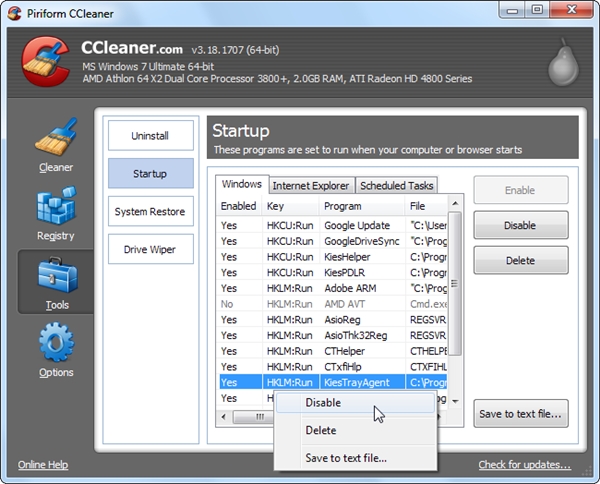
Để giữ cho hệ thống Windows của bạn chạy mượt như mới, bạn cần phải thường xuyên “chăm sóc” đúng đắn cho nó. Cụ thể là
- Chỉ nên cài đặt các phần mềm mà bạn thực sự dùng đến, luôn ưu tiên cho các phần mềm có tính năng tương tự nhưng nhẹ hơn và tôn trọng hệ thống của bạn thay vì làm chậm nó xuống.
- Chú ý trong quá trình cài đặt phần mềm để tránh cài thêm các ứng dụng hay công cụ không cần thiết.
- Nên thường xuyên kiểm tra và gỡ bỏ các phần mềm không dùng đến từ Control Panel, kể cả các ứng dụng chạy nền
- Thỉnh thoảng hay nên lên lịch cho việc sử dụng công cụ dọn dẹp hệ thống như CCleaner hoặc Disk Cleanup
- Chăm sóc đúng đắn cho trình duyệt web bằng cách lựa chọn cài đặt các tiện ích mở rộng mà bạn thường xuyên cần dùng, tránh cài quá nhiều.
- Cẩn thận xem xét và lựa chọn một trình bảo mật antivirus có dung lượng và yêu cầu phù hợp với cấu hình máy tính. Với Windows 8 thì có lẽ bạn có thể bỏ qua việc này.
- Luôn quan tâm và thường xuyên kiểm tra các ứng dụng khởi động cùng Windows
Lời khuyên cho việc “vọc” phần mềm

Nếu bạn muốn thử nghiệm phần mềm mà không muốn nó để gây rối hệ thống của bạn, hãy xem xét cài đặt nó trong một máy ảo hoặc sử dụng một công cụ sandboxing như Sandboxie để cách ly với các phần còn lại của hệ thống của bạn.
Thế khi nào thì nên cài đặt lại Windows?
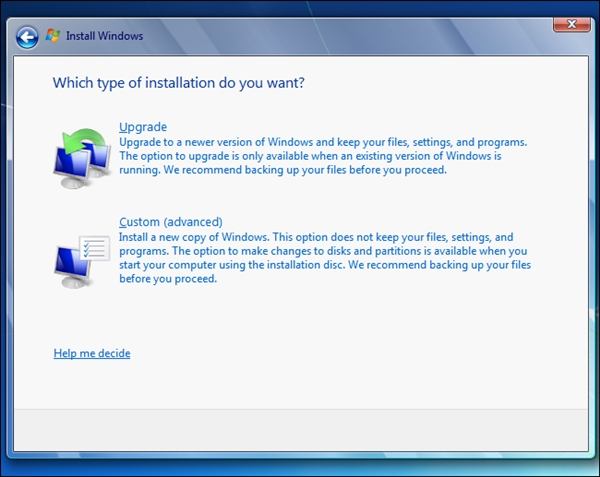
Chỉ nên cài đặt lại Windows khi bạn muốn nâng cấp hệ điều hành mình đang dùng. Bỏ qua việc nâng cấp, bạn nên cài đặt mới là tốt nhất. Tuy nhiên, nếu hệ thống Windows của bạn đã bị chậm lại và không có khả năng tăng tốc dù có gỡ bỏ cài đặt bao nhiêu chương trình, bạn nên xem xét việc cài đặt lại Windows. Cài đặt lại Windows là một cách nhanh hơn để thoát khỏi phần mềm độc hại và sửa chữa các vấn đề hệ thống khác hơn là thực sự khắc phục sự cố và sửa chữa các vấn đề cụ thể.
Làm thế nào để nhanh chóng cài đặt lại Windows?
Nếu bạn đang đi để cài đặt lại Windows, Windows 8 thực sự làm cho điều này dễ dàng hơn nhiều. "Refresh Your PC" là tính năng của Windows 8 có hiệu quả thực hiện một cài đặt lại nhanh chóng của Windows, loại bỏ tất cả các chương trình máy tính ngoài Desktop và bất kỳ các sửa đổi hệ thống, trong khi vẫn giữ các tập tin cá nhân của bạn. Bạn thậm chí không cần dùng đến một đĩa Windows để làm điều này.
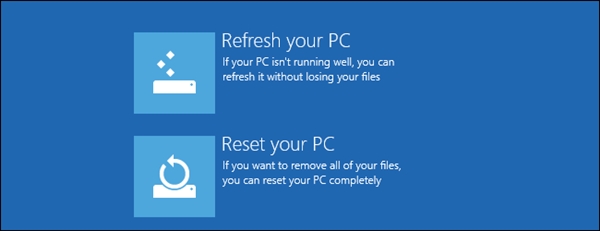
Nếu bạn đang sử dụng một phiên bản trước của Windows, bạn có thể cài đặt lại Windows từ đĩa cài đặt Windows hoặc khôi phục lại từ phân vùng phục hồi của máy tính. Trước khi bạn cài đặt lại Windows từ phân vùng đĩa hoặc phục hồi, chắc chắn rằng bạn đã sao lưu của tất cả các tập tin quan trọng của bạn.
Kết
Có nhiều lý do khác để bạn cài đặt lại Windows. Tuy nhiên, nếu bạn cẩn thận trong việc lựa chọn phần mềm cài đặt và chăm sóc đúng đắn của hệ thống Windows của bạn, có lẽ bạn sẽ không phải thường xuyên cài đặt lại Windows.Hi vọng bài viết sẽ có ích cho bạn.
NỔI BẬT TRANG CHỦ

Cận cảnh độc quyền Galaxy S25 Edge trực tiếp tại Mỹ: Phiên bản siêu mỏng của Galaxy S25 Ultra
Galaxy S25 Edge đã có màn ra mắt đầy bất ngờ, mặc dù chưa chính thức được bán ra.

Đây là Galaxy S25 Ultra: Galaxy AI tiếng Việt “như con người”, thiết kế mới với viền màn hình siêu mỏng, chip Snapdragon 8 Elite for Galaxy, giá từ 33.9 triệu đồng
